Her Kullanıcının Karşılaştığı En Yaygın 10 WordPress Sorunu ve Çözümleri
Yayınlanan: 2017-08-30WordPress web sitenizde herhangi bir sorunla karşılaşmadığınız sürece, bu WordPress sorununun tek başınıza mı yoksa yaygın WordPress sorunlarından biri mi olduğu bilinmez.
Merak etmeyin hepimiz bu duyguyla karşılaştık; Bununla karşılaşan tek kişi ben miyim?? Bu neden bana oluyor?
Açıkçası karşılaştığınız hataların hiçbiri sadece sizin tarafınızdan karşılanmıyor (eğer özel sipariş sıkıntısı talep etmediyseniz). WordPress kısa süre önce 14. yaş gününü kutladı. Bu uzun yıllar süren yolculuk boyunca, pek çok insan şu anda karşılaştığınız WordPress sorunlarından bazılarını yaşadı.
WordPress sorunlarından bazıları, uzmanlardan özel ilgi gerektiriyordu ve bunların çoğu kendi başınıza çözülebilir. Sorunlarını ve çözümlerini paylaştığı için WordPress topluluğuna teşekkürler.
Bu gönderide, Ortak WordPress sorunlarından bazılarını ve düzeltmelerini grupladık.
En Yaygın WordPress Sorunları ve Düzeltmeleri
WordPress'te İçerik Hatasının Altındaki Kenar Çubuğu
WordPress Beyaz Ekran Ölümü
WordPress Gönderileri 404 Hatası Döndürüyor
Dahili Sunucu Hatasını Düzeltin
WordPress'te Aşan Maksimum Yürütme Süresi
WordPress'te Resim Yükleme Sorunu ve Dosya Diske Yazılamadı
WordPress RSS Akışı Hataları
WordPress'te Kaçırılan Program Gönderi Hatası
WordPress'teki Sözdizimi Hatası
WordPress'te “Bunu Yapmak İstediğinizden Emin Misiniz” Hatası
WordPress'te İçerik Hatasının Altındaki Kenar Çubuğu
Bu sorun çoğunlukla tüm yeni başlayanlar tarafından karşı karşıya, hatta kendim bile. Kenar çubuğu, içeriğinizin altında görünür.
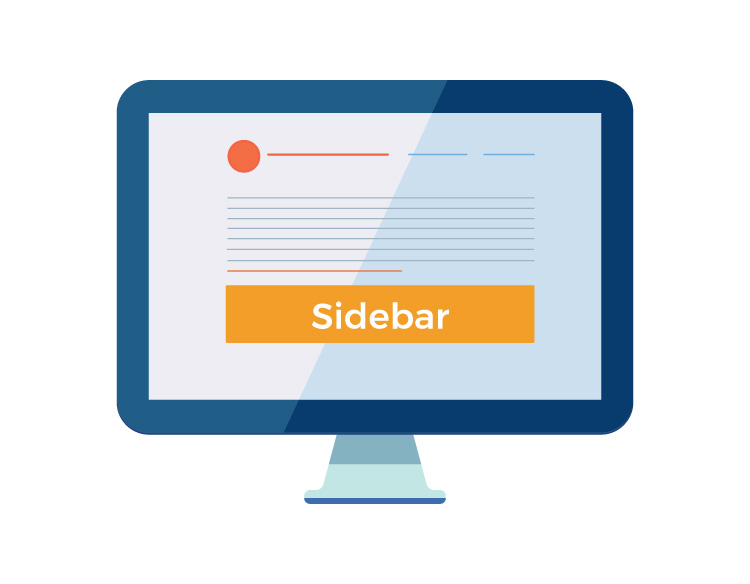
Sebepler: Sorun, temanızın HTML veya CSS'sinde olabilir (veya) WordPress temasını özelleştirmekle meşgulken div etiketini veya div etiketini iki kez kapatmış olabilirsiniz.
Düzeltme: Matkabı biliyorsun. Geri dönün ve yaptığınız özelleştirmelere bakın, sorun yukarıda belirtildiği gibi div etiketindeyse kaldırın veya yaptığınız hataya göre ekleyin.
Bu, kenar çubuğu boyutlarınızı varsayılan olarak temanız tarafından belirtilen sınırın dışında verdiğinizde de ortaya çıkabilir. Örneğin, tema yalnızca 600 piksellik bir kenar çubuğuna izin veriyorsa ve ben kenar çubuğunu 900 piksele özelleştiriyorsam, o zaman sizde de bu sorun olabilir.
WordPress Beyaz Ekran Ölümü
Bu, yeni başlayanlar için en kötü WordPress hatasıdır. Sadece boş bir beyaz sayfa var, hata yok, içerik yok. Bu nedenle, yeni başlayanlar için yalnızca bu en kötü ve yaygın WordPress sorunudur.
Sebepler: Bu, eklentiden, kötü kodlanmış temadan veya WordPress web sitenizdeki PHP kodlarından herhangi birini değiştirirseniz ortaya çıkabilir. Çoğunlukla bu, yetersiz PHP bellek sınırı nedeniyle oluşur.
Düzeltme: Bu sorunu gidermek için web siteniz tamamen boş olduğundan sunucu tarafına geçmeniz gerekir. Cpanel'inize giriş yapın ve bu düzeltmelerden birini deneyin.
Çeşitli etkenlerden kaynaklandığı için bu sorun ancak deneme yanılma yoluyla çözülebilir. İlk olarak, tüm eklentileri devre dışı bırakın ve sorun devam ederse web sitenizi yeniden yükleyin, ardından eklentiler kısmı açıktır.
Özel temanızı veya şimdi yüklediğiniz temayı kaldırın ve varsayılan WordPress temasını ayarlayın.
PHP hafıza limitini arttırmak son seçenektir, bunu bir önceki yazımızda detaylı olarak ele almıştık, lütfen bir göz atın.
Önerilen Kaynaklar:
WordPress PHP.ini'de Kendiniz Kolayca Belleği Nasıl Artırırsınız
WordPress Gönderileri 404 Hatası Döndürüyor
Bu, profesyonel web sitelerinde bile görebileceğiniz yaygın WordPress sorunlarından biridir. FTP tarafından getirilemeyen bir sayfaya tıkladığınızda, harika tasarlanmış 404 sayfa gösterilecektir.
Sebep: En yaygın neden, sayfanın URL'si olan kalıcı bağlantının değiştirilebilir veya sayfanın 404 sayfada bitmesidir. Başka bir neden, nadir görülen bir senaryo .htaccess dosyasının bozulmuş olması olabilir.
Düzeltme: Kalıcı bağlantıyı WordPress panosunun kendisinden kolayca düzeltebilirsiniz. WordPress kontrol panelinize giriş yapın ve ayarlar> kalıcı bağlantılara gidin. Gönderi Adı seçeneğini seçmek ve ayarları kaydetmek her zaman en iyisidir.
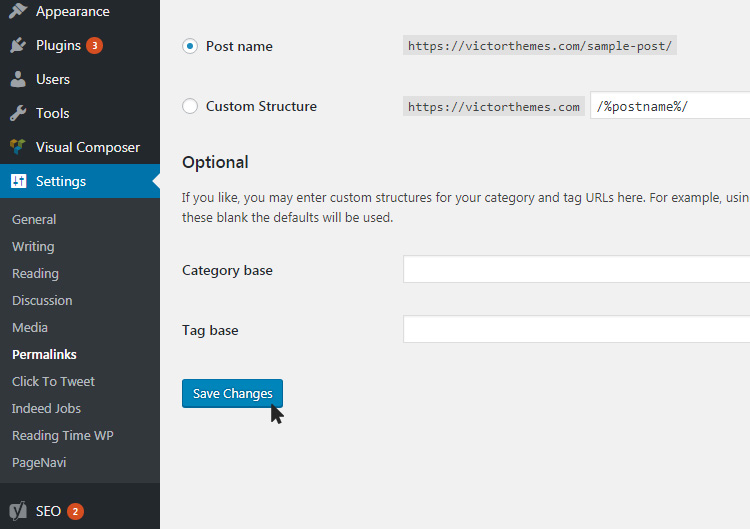
.htaccess dosyasını değiştirmek için aşağıdaki kodu kopyalayın ve WordPress web sitesi sunucunuzdaki .htaccess dosyanıza yerleştirin.
# WordPress'e BAŞLAYIN
Yeniden YazmaMotoru Açık
Yeniden Yazma Tabanı /
RewriteRule ^index\.php$ – [L]
RewriteCond %{REQUEST_FILENAME} !-f
RewriteCond %{REQUEST_FILENAME} !-d
Yeniden Yazma Kuralı . /index.php [L]
# WordPress'i SONLANDIR
Dahili Sunucu Hatasını Düzeltin
Dahili sunucu hatası “500 Dahili Sunucu Hatası” olarak da bilinir. Bu hata mesajı, sunucu tam yerini belirleyemediğinde ve size sorunun bu olduğunu gösteremediğinde gösterilir.
Nedenler: En yaygın neden, eklenti veya tema işlev dosyasıyla ilgili bir sorun olacaktır. Diğerleri beyaz ölüm ekranında gördüğümüz .htaccess dosya bozulması ve PHP bellek limiti olacak.
Düzeltme: En son yüklediğiniz eklentiyi kaldırın ve sorunun çözülüp çözülmediğine bakın. Çoğu durumda, eski eklentiler de bu soruna neden olur, bu nedenle eski eklentileri kaldırmayı deneyin.
Yine tema için mevcut temanızı kaldırmanız ve varsayılan temayı ayarlamanız gerekiyor.
Bozuk .htaccess dosyası için Cpanel'inize giriş yapmanız ve dosyayı .htaccess_corrupt gibi yeniden adlandırmanız, sayfayı yeniden yüklemeniz ve sorunun çözülüp çözülmediğine bakmanız gerekir; bozuk .htaccess dosyasını kaldırın. Ardından 404 sayfada belirtilen permalink ayar adımlarını yapın ve 404 sayfalık bölümde verilen kod ile yeni bir .htaccess dosyası oluşturun.
WordPress'te Aşan Maksimum Yürütme Süresi
Bu, temanızı güncellediğinizde veya yeni bir tema yüklediğinizde karşılaştığınız başka bir yaygın WordPress sorunudur. Bu hata, sunucu kapısı açıkken dosyalar sunucuya girmediğinde oluşur.
Sebepler: Sunucu tarafınızda belirtilen yürütme süresi düşüktür, bu nedenle verilen süre içinde tüm dosya sunucuya giremez. Başka bir neden, yeni tema dosya boyutunuz, sunucuya girmek için belirtilen dosya boyutundan daha büyük olabilir.
Düzeltme: Barındırma sağlayıcınız php.ini dosyasına erişmenize izin veriyorsa, bellek sınırını ve yanıt süresini kendiniz manuel olarak artırabilirsiniz. php.ini dosyanızda aşağıdaki kodu kullanın

upload_max_filesize = 720M
post_max_size = 64M
memory_limit = 1024M
max_execution_time = 180
Ayrıntılı bir kılavuz için, satırlar WordPress PHP.ini dosya gönderisinde Belleği Artırmamıza bakın.
WordPress'te Resim Yükleme Sorunu ve Dosya Diske Yazılamadı
Bu sorun, WordPress web sitenize herhangi bir resim yüklemenize izin vermeyecektir, galeriye yüklenen resimler bozuk resim olarak gösterilse bile.
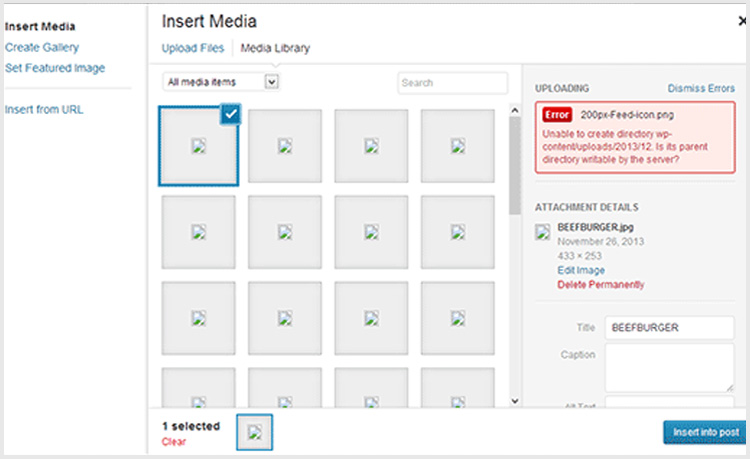
Sebep: Bunun nedeni, WordPress dizininizdeki yükleme dosyalarındaki yanlış dosya izinleridir. Sunucu dizininde, WordPress dizininizin içinde upload adlı dosyaları görebilirsiniz, sunucu bakımı sırasında izinleri yanlışlıkla değiştirilmelidir.
Düzeltme: Bunun düzeltmesi, dosya iznini değiştirmektir. Bunun için sunucunuzun Cpanel'ine giriş yapmanız gerekmektedir. WordPress'te dizin wp-content > yüklemeleri bulur.
Burada dizin izinlerini ve dosya izinlerini değiştirmemiz gerekiyor. Şimdi yüklenenler klasöründe sağ tıklayın ve Dosya İzinleri'ni seçin.
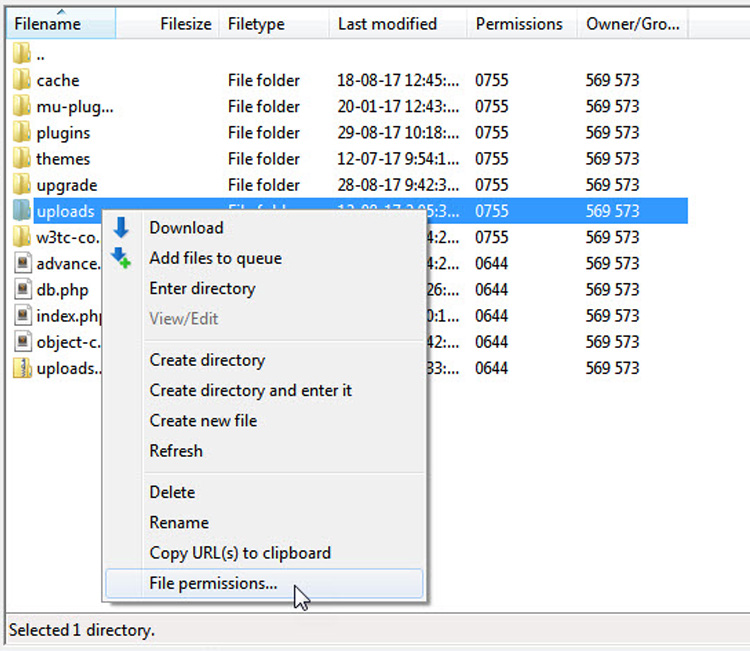
İlk olarak, klasörlere erişmek için dizin iznini değiştirmemiz gerekiyor. Sayısal değeri 744'e verin, "Yalnızca dizinlere uygula" radyo düğmesini seçin. Ve tamam ver. 744 izni çalışmazsa 755 değerini deneyin.
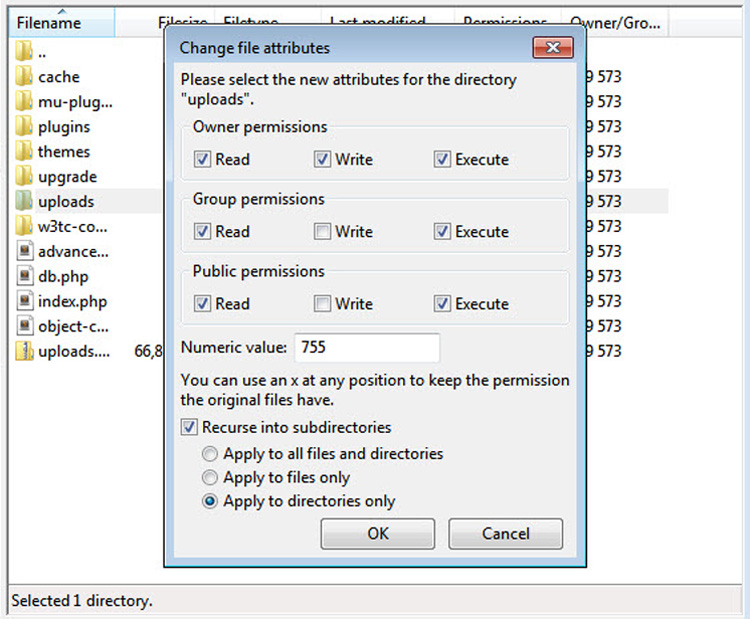
Ardından, erişilebilir hale getirmek için dosyaların izinlerini değiştirmemiz gerekiyor. Bunun için tekrar wp-content dizinindeki uploads dosyasına sağ tıklayın ve Dosya izinlerini seçin.
Bunun içinde sayısal değeri 644 olarak ayarlayın ve “Yalnızca dosyalara uygula” radyo düğmesini seçin ve Tamam'ı tıklayın.
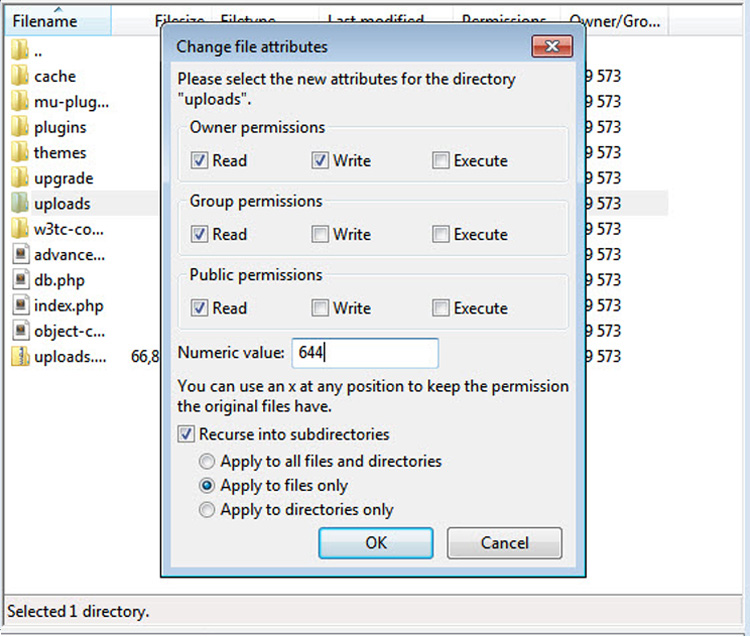
WordPress RSS Akışı Hataları
Bu, insanların genellikle web sitesi içeriğini kolayca paylaşmak için RSS beslemelerini aradıklarını buldukları en yaygın WordPress sorunlarından biridir. Hata şöyle görünebilir.
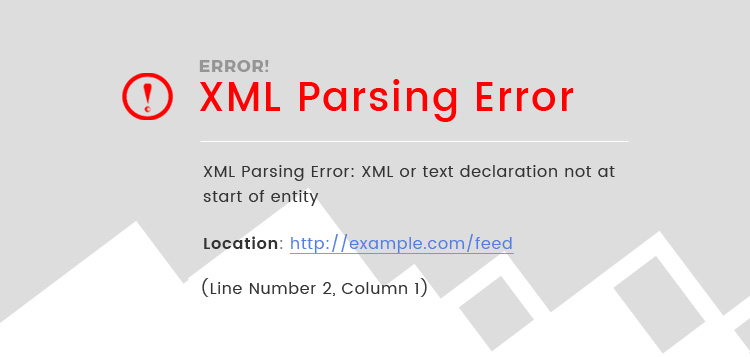
Sebep: RSS beslemenizin kötü biçimlendirilmesi bu soruna neden olabilir. WordPress, RSS'yi hassas bir XML biçiminde tutar; bir satır sonu bile RSS'nizi bozabilir.
Örneğin, temanızdaki veya eklentilerinizdeki function.php dosyalarını düzenlediyseniz ve kapanış PHP'sinden önce veya sonra fazladan bir satır sonu bıraktıysanız. Bazen kodlama parçacıkları eklerken fazladan kapanış PHP ekleyebiliriz.
Düzeltme: Functions.php dosyasında herhangi bir değişiklik yaptıysanız, değişikliklere bir göz atın ve biçimlendirme sorununu düzeltin. Veya Feed'imi Onar RSS Onarım eklentisini kullanabilirsiniz.
WordPress'te Kaçırılan Program Gönderi Hatası
Benim gibi sıkı bir programı olan bir adam için, yazılar yazar ve onları planlardım. Bir blog sahibi olmanın en önemli şeylerinden biri, gönderinin tutarlılığıdır. WordPress'in bu özel varsayılan özelliği benim favorimdir (her ne kadar WordPress metin düzenleyicisini o kadar fazla kullanmasam da).
Sebep: Bu WordPress sorununun hala devam edip etmediğini bilmiyorum, ancak WordPress'in 3.5 sürümüne oldukça aşinaydım. Nedeni, çekirdek sürümle ilgili bazı hatalar olabilir.
Düzeltme: Bu WP Zamanlanmış Gönderiler eklentisini kullanarak bu sorunu yaşıyor olsanız bile, şimdi çok daha fazla yeni özelliğe sahip WordPress 5.0 bekliyoruz. Veya Coschedule gibi bir takvim uygulaması kullanıyorsanız, gönderinizi takvimin kendisinden planlayabilirsiniz.
WordPress'teki Sözdizimi Hatası
Tüm yeni başlayanlar bu yaygın WordPress sorunuyla karşı karşıya kalacak. Temamızı veya işlevselliğimizi kişiselleştirmekle ilgilendiğimizde, kodu ararız ve kodu kendimiz deneriz veya bulduğumuz kodu yapıştırırız.
Sebep: Kopyaladığımız kod veya eklediğimiz kod düzgün formatlanmadığında bu hatayı alırsınız.
Düzeltme: İşin eğlenceli kısmı, kodu karıştırdığımızda WordPress web sitemize giriş yapamıyoruz. Bunu düzeltmek için sunucunuzun Cpanel'inde oturum açmanız, özelleştirmeyi yaptığınız dosyayı bulmanız ve eklediğiniz fazladan kodu kaldırarak orijinal durumuna döndürmeniz gerekir.
WordPress'te “Bunu Yapmak İstediğinizden Emin Misiniz” Hatası
Bu hatayı, bir gönderiyi veya sayfanın tekrar yüklenmesini gerektiren bir işlemi güncellediğinizde yönetici panelinizde görebilirsiniz.
Sebep: Nedeni , Nonce anahtarını kaçıran eklenti veya temadır. Nonces, WordPress URL'lerini, formları ve ajax çağrılarını kötüye kullanımdan korumak için bir güvenlik katmanı ekler. Bu anahtar, WordPress tarafından yönetici URL'sini kontrol etmek için kullanılır, kontrol başarısız olduğunda hata mesajı alırsınız.
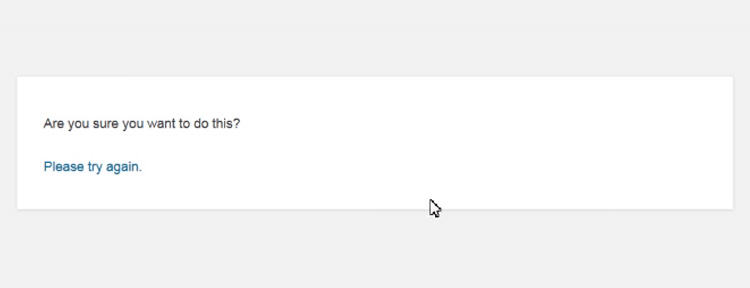
Düzeltme: En yaygın neden tema veya eklenti olacaktır. Belirli bir eklenti yüklendikten veya güncellendikten sonra bu mesajı görürseniz, eklentiyi devre dışı bırakmayı deneyin ve hata mesajının tekrar oluşup oluşmadığını görmek için eylemi deneyin.
Bunu yeni bir tema veya tema güncellemesi yükledikten sonra görürseniz, temayı varsayılan sürüme geçirmeyi deneyin ve hata mesajının tekrar oluşup oluşmadığını görmek için eylemi deneyin.
Sorunun tüm eklentileri devre dışı bırakmasına neden olan eklentiyi bulamıyorsanız, daha kesin olmak gerekirse eklentileri Cpanel'inizden de devre dışı bırakın. Eklentileri tek tek etkinleştirmeyi deneyin ve hata mesajını gösteren işlemi yapmaya çalışın. Belirli bir eklentiyi etkinleştirirken mesaj belirir, o zaman soruna neden olan eklenti bu olmalıdır.
Sorun devam ederse, bir yedekleme yapın ve WordPress web sitenizi sıfırlayın.
